一体机连接音响无声音的原因是什么?如何快速修复?
- 电子知识
- 2025-02-26
- 77

一体机连接音响无声音的问题困扰了不少用户。本文将深入探讨一体机连接音响无声音的原因,并提供一系列快速修复的步骤与技巧,帮助用户尽快解决这一问题。 一体机连接音响无声的...
一体机连接音响无声音的问题困扰了不少用户。本文将深入探讨一体机连接音响无声音的原因,并提供一系列快速修复的步骤与技巧,帮助用户尽快解决这一问题。
一体机连接音响无声的常见原因
在开始解决问题前,了解一体机连接音响无声音的常见原因是非常关键的。这有助于我们更有效地进行故障排除。
音频输出设置不正确
用户可能未正确设置一体机的音频输出设备。默认情况下,一体机可能输出到内置扬声器而不是外部音响系统。
音频驱动程序问题
音响无声可能的原因之一是音频驱动程序出现问题,比如过期、损坏或不兼容。
连接硬件故障
物理连接问题,包括线缆损坏、插头松脱或音响设备本身故障,都可能造成无声。
音频接口不当配置
错误的音频接口设置会阻止声音信号正确传输到音响设备。
音量被静音或调低
简单来说,电脑音量或音响本身的音量可能被无意中调低或关闭。

快速修复一体机连接音响无声的步骤
在了解了常见原因之后,我们就可以根据这些原因进行故障排除,下面是详细的操作指南。
检查并调整音频输出设置
1.点击电脑右下角的扬声器图标,查看是否选择了正确的音频输出设备。
2.如果列出多个音频设备,确保当前选择的是连接的音响。
3.尝试点击“播放设备”,并选择音响设备作为默认播放设备。
更新或重新安装音频驱动程序
1.打开设备管理器。
2.找到“声音、视频和游戏控制器”并展开。
3.寻找音频设备,右键选择“更新驱动程序软件”。
4.选择自动搜索更新的驱动程序或下载最新驱动并安装。
检查硬件连接
1.确保所有连接线缆和接口没有损坏且正确连接。
2.尝试更换另一条音频线缆试验,看问题是否解决。
3.检查音响设备是否正常工作,可以用其他音频设备测试音响。
检查并配置音频接口
1.在系统声音设置中检查音频接口是否被正确配置。
2.对于专业音频接口,确保选择正确的输入/输出通道。
调整音量设置
1.打开音量设置,确保一体机的系统音量和音响的自身音量未被静音且调节至合适水平。
2.尝试使用快捷键(如Fn+F8)调整音量。
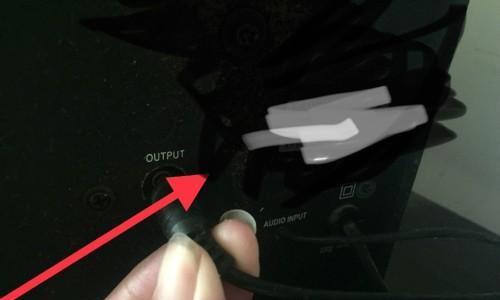
深入分析和拓展
其他故障排除步骤
若上述步骤未能解决问题,您可以:
重启一体机和音响设备,这有时能解决临时的软件冲突问题。
检查音响的电源是否稳定,因为电源问题也可能导致无声。
在操作系统的事件查看器中搜索与音频相关的错误日志。
预防措施
为了避免未来再次遇到此问题,用户可以考虑以下预防措施:
定期检查驱动程序,并保持更新。
定期检查和维护硬件连接。
记录音响设置参数,方便日后快速复位。

结尾
通过以上步骤,应该能帮助您识别和解决一体机连接音响无声的问题。记住,细心的检查和逐步排除能够有效地定位问题所在。希望本文能助您顺利解决问题,并享受您的设备带来的浑厚音质。
本文链接:https://www.usbzl.com/article-42014-1.html

